Menukar, mengedit dan memampatkan video/audio dalam 1000+ format dengan kualiti tinggi.
Bagaimana untuk membuang hingar latar belakang daripada video? [Desktop dan Mudah Alih]
Bunyi latar belakang boleh merosakkan video yang bagus di mana audio tidak dapat didengari. Dalam kes sedemikian, keperluan untuk mengeluarkan bunyi latar belakang daripada video, seperti kereta jalanan, bunyi bising dari sekeliling, penghawa dingin atau kipas, dsb., adalah penting. Kadangkala, anda hanya boleh mendengar atau melihat bunyi tersebut sebaik sahaja anda mula mengedit video. Oleh itu, editor video yang boleh dipercayai adalah penting dalam bahagian ini, tidak ada satu pun dalam fikiran yang akan mengedit video anda dan melakukan penyingkiran bunyi latar belakang? Gunakan siaran ini untuk mencari apl terbaik sebagai alat penyingkiran hingar pada desktop dan mudah alih.
Senarai Panduan
Bahagian 1: Cara Buang Bunyi Latar Belakang daripada Video pada Windows/Mac Bahagian 2: 3 Apl Teratas untuk Mengalih Keluar Bunyi Latar Belakang daripada Video pada Android/iPhone Bahagian 3: Soalan Lazim tentang Cara Mengalih Keluar Bunyi Latar Belakang daripada VideoBahagian 1: Cara Buang Bunyi Latar Belakang daripada Video pada Windows/Mac
Mari kita mulakan dengan cara terbaik untuk mengalih keluar bunyi latar belakang daripada video pada desktop. Beberapa program hari ini boleh membantu anda daripada masalah ini, salah satunya ialah 4Easysoft Total Video Converter. Selain daripada lebih 15 kit alat yang disediakan untuk mengedit video, ia menyokong penambahan penapis, tema, peralihan dan muzik latar belakang. Menambah muzik latar belakang boleh membantu anda menyingkirkan bunyi latar belakang tersebut daripada video anda. Atau, jika anda ingin menikmati dan memberi tumpuan pada pemandangan indah yang anda rakamkan, tetapi mendengar dengung itu dari persekitaran, pertimbangkan untuk meredam audio tanpa menjejaskan kualiti video dengan program ini. Berikut ialah langkah terperinci tentang cara mengalih keluar bunyi latar belakang daripada video.

Menambah trek audio baharu pada video anda untuk mengalih keluar bunyi latar belakang boleh dilakukan.
Tahap kelantangan audio boleh dilaraskan, serta menambah kesan fade-in dan out.
Bagi video, anda boleh mengeluarkan bunyi seperti kotoran untuk menjadikannya lebih bersih, seperti audio.
Ia Mempunyai Penggalak Kelantangan jika anda tidak dapat mendengar audio atau fail muzik.
100% Selamat
100% Selamat
Langkah 1Muat turun percuma yang 4Easysoft Total Video Converter. Lakukan proses pemasangan, kemudian lancarkannya. Pilih Penukar antara mana-mana tab lain daripada menu di atas
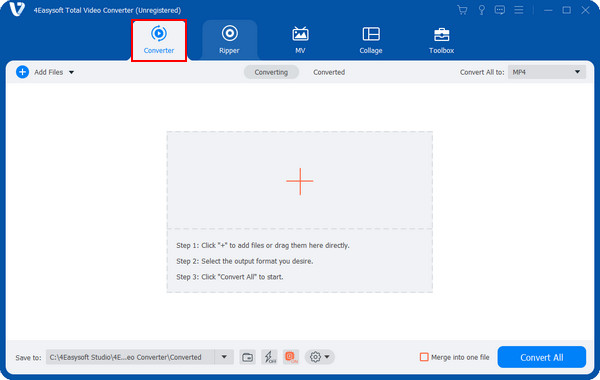
Langkah 2Tambahkan fail anda dengan mengklik Menambah fail butang atau seret dan lepas ia. Selepas menambah fail anda, navigasi ke butang Edit dengan a Starwand ikon untuk membuka tetingkap editor.
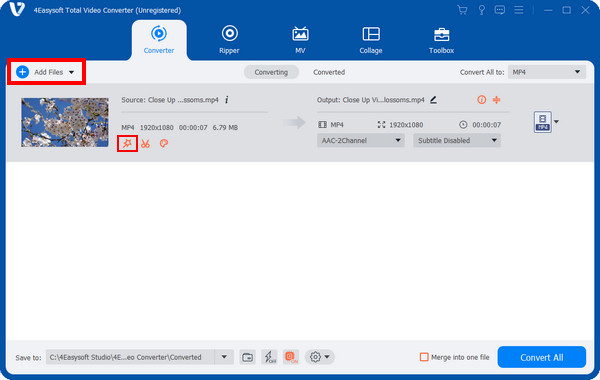
Langkah 3Selepas itu, pergi ke Audio tab, di mana anda boleh meredam bunyi asal untuk mengeluarkan bunyi latar belakang daripada video dengan menarik peluncur dan tambahkan sebarang muzik latar yang anda suka.

Langkah 4Setelah selesai mengedit, anda boleh memilih format dengan resolusi tersuai yang anda inginkan daripada Tukar Semua ke senarai menu. Akhirnya, pukul Tukar Semua di bahagian bawah sebelah kanan skrin utama.

Bahagian 2: 3 Apl Teratas untuk Mengalih Keluar Bunyi Latar Belakang daripada Video pada Android/iPhone
Selepas mengetahui cara terbaik untuk mengalih keluar bunyi latar belakang daripada video menggunakan program, sesetengah orang lebih suka mengedit video pada peranti mudah alih. Nasib baik, terdapat juga aplikasi untuk Android dan iPhone untuk melakukan penyingkiran hingar latar belakang! Mari kita beralih ke 3 aplikasi penyingkiran hingar teratas.
1. iMovie
Pengguna iPhone tidak perlu melalui banyak aplikasi untuk mengeluarkan bunyi latar belakang daripada video. Apple menyediakan iMovie untuk peranti iOS, seperti iPhone dan iPad, untuk mengedit video dengan mudah tanpa memerlukan sebarang kemahiran menyunting untuk mencipta video yang kelihatan profesional. Apl untuk peranti iOS dan Mac ini mempunyai antara muka utama yang mesra, memudahkan semua orang untuk memangkas pemangkasan, mempunyai beberapa penapis audio terbina dalam dan termasuk alat penyingkiran hingar latar belakang.
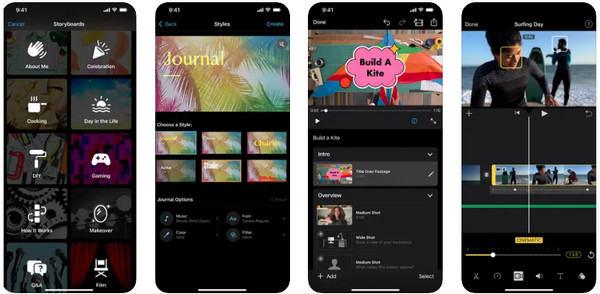
Langkah 1Pada iMovie apl, pergi ke Kesan tab, kemudian pilih Penapis Audio
Langkah 2Dari sana, klik Pengurangan Bunyi, kemudian seret audio peluncur ke kanan untuk mengurangkan bunyi latar belakang.
2. Bye Bising
Alat penyingkiran hingar latar belakang pintar untuk bunyi video yang bersih ialah ByeNoise. Ia mudah digunakan dan mengesan semua bunyi latar belakang dalam fail audio dan video dengan selamat dengan menggunakan algoritma kecerdasan buatan. Apa yang anda perlu lakukan ialah menambah fail video anda dan kemudian pilih jumlah pembersihan audio yang anda ingin dapatkan. Tambahan pula, anda tidak perlu risau tentang isu yang tidak serasi kerana apl ini menyokong kebanyakan format fail video.
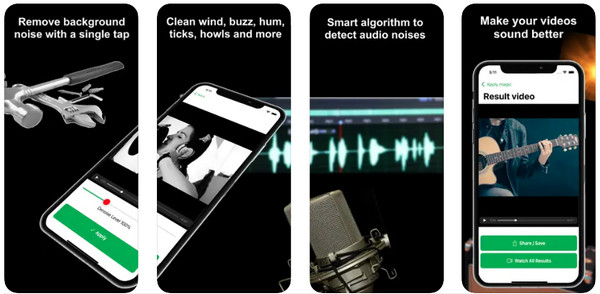
Langkah 1Buka Bye Bising pada peranti anda, kemudian muatkan video yang ingin anda keluarkan bunyi latar belakang.
Langkah 2Anda perlu memilih pembersihan yang anda inginkan untuk audio anda dengan serta-merta. Kemudian, anda dibenarkan memainkannya sebelum menyimpan.
3. Filemr
Juga dikenali sebagai InVideo ialah Filemr, apl editor video yang pantas dan mesra yang boleh membantu anda dalam mengalih keluar bunyi latar belakang daripada video. Selain daripada penyingkiran hingar latar, ia mampu memangkas, melaraskan kelajuan video dan memberi anda kebebasan sepenuhnya untuk mengawal audio anda. Di samping itu, tanpa sebarang tera air yang menjengkelkan, anda boleh menyimpan kerja anda terus ke gulungan Kamera atau memuat naiknya dalam talian tanpa penurunan kualiti.
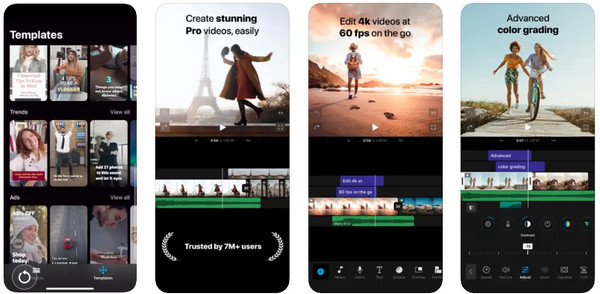
Langkah 1Pergi ke Aplikasi Filmr pada peranti anda. Kemudian, ketik Gulungan Kamera untuk memuat naik video.
Langkah 2Pilih yang Kelantangan pilihan; seret audio peluncur ke kiri untuk meredamkan audio selepas itu. Akhir sekali, anda boleh mengetik pada Eksport butang.
Bahagian 3: Soalan Lazim tentang Cara Mengalih Keluar Bunyi Latar Belakang daripada Video
-
Bolehkah Audacity mengeluarkan bunyi latar belakang daripada video?
Audacity ialah alat yang sangat baik untuk mengeluarkan bunyi latar belakang daripada audio video. Walau bagaimanapun, ia tidak semudah itu kerana anda dikehendaki mengekstrak audio daripada video sebelum anda melakukan penyingkiran hingar latar. Selepas itu, anda perlu menyegerakkan audio yang telah dibersihkan ke video.
-
Bolehkah saya mengeluarkan bunyi latar belakang daripada video dalam talian?
Selain daripada memuat turun aplikasi, terdapat banyak editor video dalam talian percuma hari ini yang boleh membantu menghilangkan bunyi latar belakang. Contohnya, Kapwing, VEED, Media, io. dan sebagainya.
-
Adakah Filmora mengeluarkan bunyi latar belakang secara percuma?
Filmora berfungsi dengan baik untuk mengurangkan bunyi latar belakang. Ia membantu dengan menghapuskan bunyi yang tidak perlu daripada video anda dengan fungsi Audio Denoise dengan peluncur. Alat itu disertakan dengan pilihan Lemah, Pertengahan dan Kuat untuk tahap pengurangan. Perkara yang baik ialah anda boleh menggunakannya secara percuma dalam panel penyuntingan Audio, tetapi bersedia untuk tera air apabila dieksport selepas itu.
-
Bagaimana untuk menggunakan iMovie pada Mac untuk mengeluarkan bunyi latar belakang daripada video?
Jalankan iMovie pada Mac, kemudian pilih video yang ingin anda alih keluar bunyi. Tekan butang Pengurangan Bunyi dan Penyama di atas Pratonton. Kemudian, klik kotak semak daripada Kurangkan bunyi latar belakang, kemudian gerakkan peluncur untuk memilih tahap pengurangan yang akan digunakan. Sebagai alternatif, anda boleh memilih daripada Penyamaan pilihan seperti Peningkatan Suara, Peningkatan Muzik atau Pengurangan Hum.
Kesimpulan
Selain daripada apl yang disebutkan untuk mengalih keluar bunyi latar belakang daripada video, anda mungkin mempunyai cara yang berbeza untuk mengeluarkan bunyi. Bagi orang yang lebih suka mudah alih, banyak apl untuk mengelakkan anda daripada masalah bunyi latar belakang tersedia, dan siaran ini membincangkan yang terbaik. Tetapi untuk pemula dan mahir teknologi, yang 4Easysoft Total Video Converter adalah untuk anda! Ingin menghilangkan bunyi latar belakang dengan cepat? Jangan ragu untuk menggunakan ciri berkuasa program ini, di mana anda boleh menambah trek audio baharu atau meredam bunyi yang tidak perlu.
100% Selamat
100% Selamat


